* Ez a bejegyzés része iPhone életA nap tippje hírlevele. Regisztrálj. *
Az Apple Pencilt sok iPad-felhasználó ceruzának tekinti (sokszor Jony Ive bosszúsága), de főként jelölések és kreatív projektek eszközeként használható olyan alkalmazásokban, mint a Procreate vagy valami egyszerűbb, például a Notes. Íme néhány gyors tipp az Apple Ceruzával való rajzoláshoz, beleértve az átlátszóság és a vonalvastagság beállítását, az árnyékolást a ceruza hegyének oldalával, törléssel és az Apple Pencil 2 dupla koppintás funkciójával válthat eszközöket. Noha van némi átfedés mind a normál ceruza, mind az Apple Pencil alapvető funkcióival, megtalálja a Az Apple Pencil képes feltárni a kreatív lehetőségek digitális özönét, és segíthet egy művészblokk vagy kettő.
Összefüggő: Hogyan készítsünk vázlatot a jegyzetekben
Jelenleg az Apple Pencilnek két generációja létezik, és mindegyik más-más iPaddel párosul.
- Az eredeti Apple Pencil a következőkkel használható:
iPad Air (3. generáció)
iPad mini (5. generáció)
iPad (6. generáció)
iPad Pro 12,9 hüvelykes (1. és 2. generáció)
iPad Pro 10,5 hüvelykes
iPad Pro 9,7 hüvelykes
- Az Apple Pencil 2 a következőkkel használható:
iPad Pro 12,9 hüvelykes (3. generáció)
iPad Pro 11 hüvelykes
- Az Apple Pencil hegye nyomásérzékeny. Kisebb nyomással vékonyabb vonalakat vagy világosabb színvonásokat rajzolhat. Ahogy lenyomja az Apple Pencil hegyét, a vonalak vastagabbak lesznek, a színek pedig átlátszatlanabbak lesznek.

- Az egész hegy (más néven toll vagy kúp) felhasználható kreatív erőfeszítéseihez. Próbálja meg megdönteni az Apple Pencilt, és látni fogja, hogy a hegy oldala jól használható az árnyékoláshoz, hasonlóan egy hagyományos színezőeszközhöz.
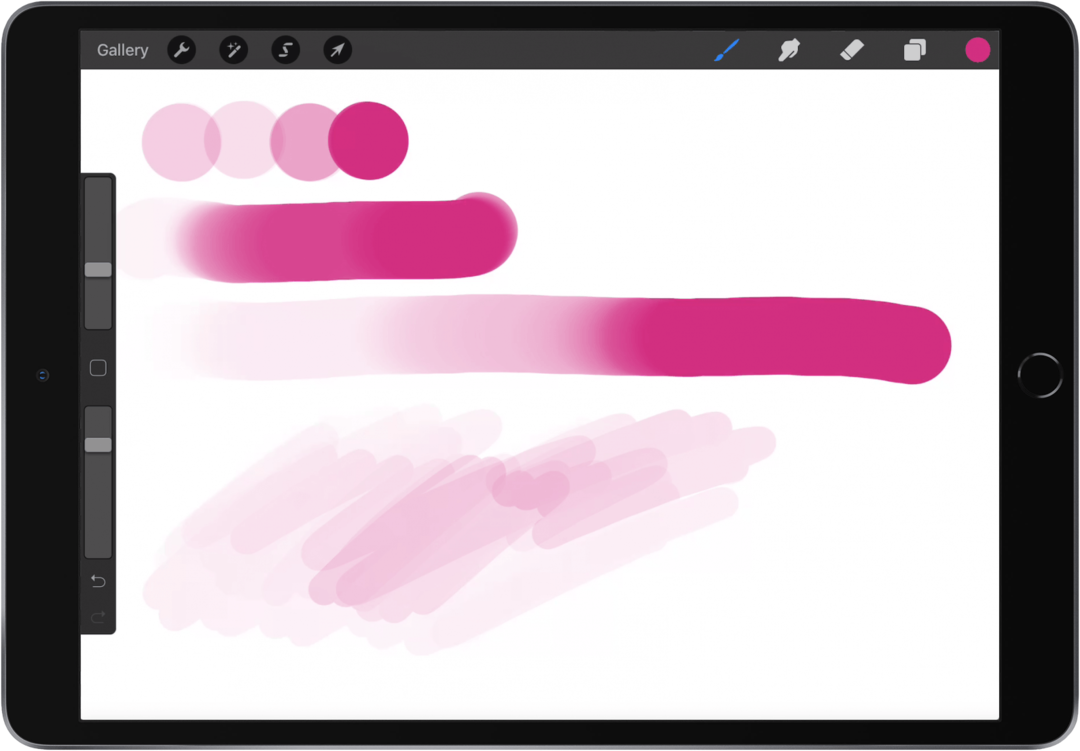
- Az Apple Pencil használata során észreveszi majd, hogy zökkenőmentesen válik művészi eszközről ceruzává. Felváltva dolgozhat a projekten, és megérintheti iPadjét az Apple Pencil segítségével a menük megnyitásához vagy használja iPadje többfeladatos funkcióit, például csúsztassa át vagy osztott nézetet, hogy ellenőrizzen valamit egy másik alkalmazásban, majd visszatérjen a projekthez.
- Ha Apple Pencil 2-t használ, ennek a tartozéknak van egy további funkciója, amely hiányzik az eredeti Apple Pencilből. Testreszabhatja az Apple Pencil 2 beállításait úgy, hogy amikor duplán megérinti az Apple Pencil 2 hengerének alsó részét (a hegy felett), váltani fog az alkalmazáson belüli eszközök között. Például a Notes alkalmazásban beállíthatja a dupla koppintással a rajzeszköz és a radír közötti váltáshoz. Más alkalmazásokban a dupla érintés olyan műveletekhez is használható, mint a színpaletta vagy az átlátszatlanság menü megnyitása.
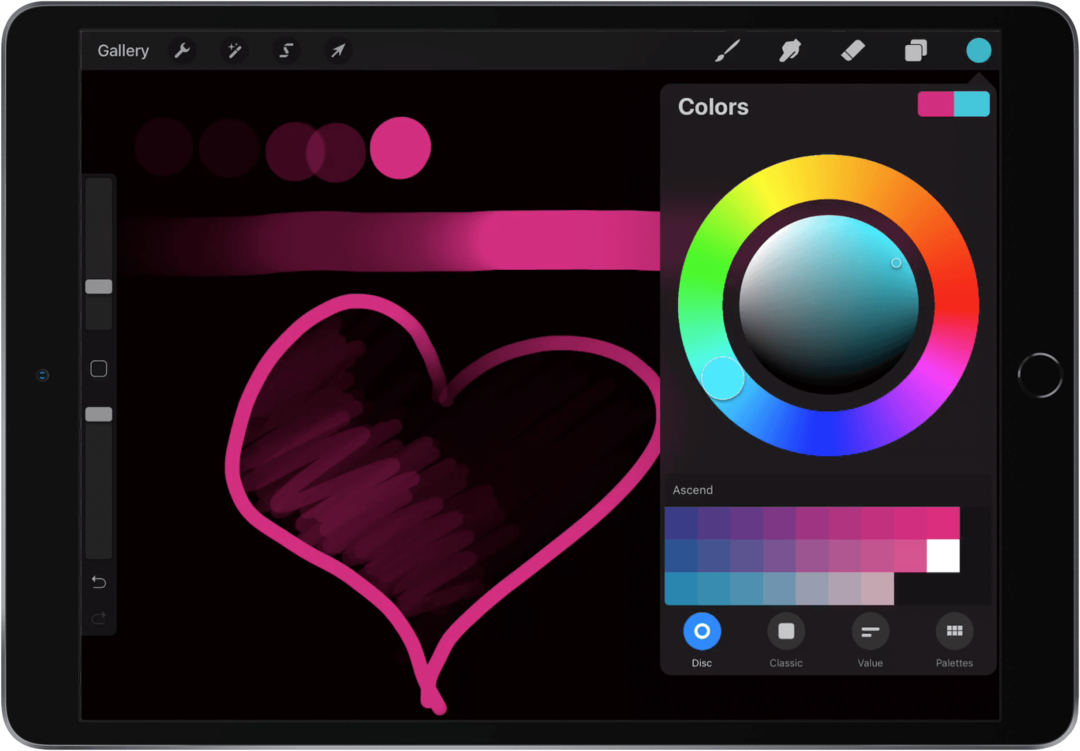
Mint minden művészeti eszköznél, minél többet használod az Apple Pencilt, annál jobban kibontakoznak vele a képességeid!